隨著 iOS 11 之後新的 HEIF 圖像格式的發佈,在當前幾乎所有軟體都只支援 JPEG 圖像而不支援 HEIC 圖像的當前環境中,這對 Apple 來說可能是一個巨大的挑戰。但是,仍然有辦法為需要的用戶打開,查看,傳輸或轉換 iOS 11 HEIC照片的格式。本文將向您介紹 3 個最佳且免費的 HEIC 解碼器以及備份 11 張 HEIC 圖片 iOS 技巧。
第1部分。在使用在線編碼器之前,將 HEIC 從 iOS 11 傳輸到電腦
網上有許多免費的HEIC圖像解碼器。如果要對HEIF檔進行編碼 - iOS11新格式圖像,則需要首先將HEIC照片傳輸到PC或MaciOS 11 iPhone或iPad。通常的方法無法傳輸HEIC圖像,但是,您可以使用專業的HEIF檔管理員 - Coolmuster iOS Assistant將HEIC照片從iOS 11設備傳輸或備份到計算機(WindowsPC或Mac)。它與iOS 11完全相容,適用於iPhone X,iPhone 8,iPhone 8 Plus,iPhone 7,iPhone 7 Plus,iPhone 6等。
免費下載HEIF檔管理器,以在iPhone / iPad / iPod上管理HEIC圖像,聯繫人,消息,視頻,音樂,便笺,通話記錄等。
將 HEIC 影像從 iOS 11 裝置傳輸到電腦的 2 個步驟:
步驟 1。在計算機上啟動HEIF檔管理器程式,然後使用USB線將iPhone或iPad連接到計算機。為了更好地檢測您的設備,請在您的計算機上 安裝最新的iTunes 。


不容錯過: HEIF圖像格式:您需要了解的有關HEIF的所有資訊 iOS 11
此HEIC編碼器是一個免費的在線平臺,可讓您將HEIC轉換為JPG格式。只需在瀏覽器上訪問 www.apowersoft.com,然後按兩下「在線解決方案」,然後按兩下「HEIC轉JPG」選項。然後,您可以轉換單個檔或根據需要執行最多 30 個檔的批量轉換。
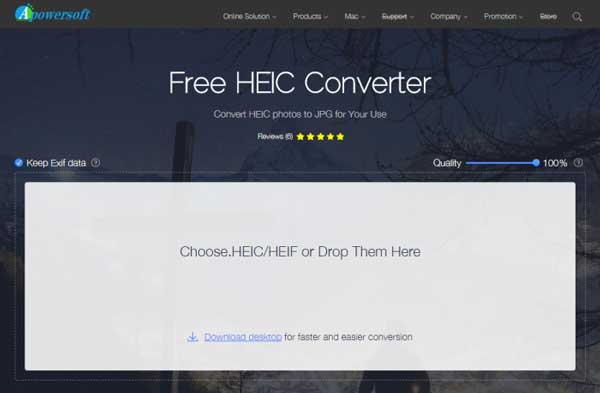
優點:
·它將HEIC檔編碼為JPEG而不會損失圖像品質,或者您可以根據需要調整照片品質;
·您可以在線轉換或將轉換器下載到桌面以在本地進行轉換;
·這是一種免費且簡單的方法,可以快速轉換HEIC圖像。
缺點:
·使用在線編碼器,您需要先將HEIC照片傳輸到計算機;
·您需要在轉換后下載編碼的照片,因為它們存儲在雲中;
·它的桌面軟體僅適用於 Windows 而不適用於 Mac。
在線將HEIC轉換為JPG是一個免費且安全的在線HEIC到JPG轉換器,它使您只需拖放即可將多達20個HEIF / HEIC圖像批量轉換為JPG格式。轉換HEIC / HEIF檔後,您可以根據需要預覽和下載所需的檔。此外,您還可以使用它通過拖動欄來調整照片輸出品質。

優點:
·它使您能夠將HEIC轉換為具有可調節輸出圖像品質的JPEG格式;
·您可以免費在線轉換HEIF檔;
·它很容易使用。
缺點:
·在線編碼器要求您將HEIC圖像傳輸到計算機;
·由於轉換后的照片存儲在雲存儲中,因此您需要一一下載;
·它一次最多只能轉換 20 個 HEIC 圖像。
這也是一個在線免費的HEIC到JPG轉換器。您可以使用它將HEIC照片解碼為JPG格式。只需訪問網站並選擇要解碼的檔,然後按兩下轉換!“按鈕即可開始轉換HEIF檔。
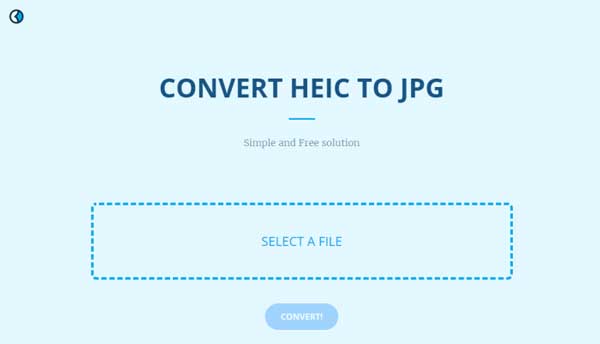
優點:
·它可以將HEIC圖像轉換為其他格式,如PNG,BMP,GIF,PS,WEBP,PSD,TGA等;
·它可以直接在您的瀏覽器上轉換檔;
·它易於使用且免費。
缺點:
·它不能批量轉換圖像,而是單獨轉換圖像;
·在線編碼器首先需要您將HEIC照片傳輸到計算機;
·解碼後的照片存儲在他們的雲中,您需要逐個下載它們,並且他們的雲中沒有“刪除”選項可以刪除它們。
Apple 在 iOS 11 中引入 HEIF 圖像格式時面臨著重大挑戰,因為大多數軟體僅支援 JPEG 圖像。但是,對於需要打開、查看、傳輸或轉換 11 iOS HEIC 照片的使用者,有一些解決方案。Coolmuster iOS Assistant,一個專業的HEIF檔管理器,為將HEIC照片傳輸和備份到WindowsPC或Mac提供了無縫解決方案。它與 iOS 11 完全相容,適用於各種 iPhone 型號。下載它,輕鬆管理您的HEIC照片。
相關文章:
如何在iPhone和iPad上恢復HEIF(.heic)圖像?